Cách sử dụng Face ID khi đeo khẩu trang trên iPhone
Với Face ID, bạn có thể mở khóa iPhone của mình một cách dễ dàng và an toàn bằng cách nhìn vào nó. Vì vậy, bạn không cần nhập mật khẩu hoặc mã PIN nữa. Hiện nay, Apple đã trang bị thêm công năng mở khóa khi bạn đeo khẩu trang một cách tiện lợi. Hãy theo dõi bài viết dưới đây, Hnam sẽ hướng dẫn cho bạn cài đặt tính năng thú vị này nhé!

Với Face ID, bạn có thể mở khóa iPhone của mình một cách dễ dàng và an toàn bằng cách nhìn vào nó. Vì vậy, bạn không cần nhập mật khẩu hoặc mã PIN nữa. Hiện nay, Apple đã trang bị thêm công năng mở khóa khi bạn đeo khẩu trang một cách tiện lợi. Hãy theo dõi bài viết dưới đây, Hnam sẽ hướng dẫn cho bạn cài đặt tính năng thú vị này nhé!
Những dòng iPhone được hỗ trợ Face ID khi đeo khẩu trang
Hầu hết, mọi người sẽ thích tính năng mới có thể mở khóa điện thoại iPhone của họ thông qua Face ID khi đeo khẩu trang. Tuy nhiên, tính năng này chỉ được hỗ trợ trên một số mẫu iPhone. Dưới đây là tất cả những chiếc iPhone hỗ trợ mở khóa qua Face ID bằng khẩu trang:
-
iPhone 12 mini
-
iPhone 12 Pro
-
iPhone 12 Pro Max
-
iPhone 13
-
iPhone 13 mini
-
iPhone 13 Pro
-
iPhone 13 Pro Max
Nếu bạn có một thiết bị từ dòng iPhone 11 trở xuống, bạn không thể sử dụng tính năng này.
Cách bật Face ID có khẩu trang trên iPhone của bạn
Nếu bạn đang sở hữu dòng iPhone được hỗ trợ, đây là cách bạn có thể mở khóa iPhone khi đeo khẩu trang bằng Face ID.
Bước 1: Đảm bảo iPhone của bạn được cập nhật lên iOS 15.4 trở lên. Mở ứng dụng Cài đặt, nhấn vào Chung và nhấn vào Cập nhật phần mềm để cho phép ứng dụng tìm nạp bản cập nhật mới nhất.
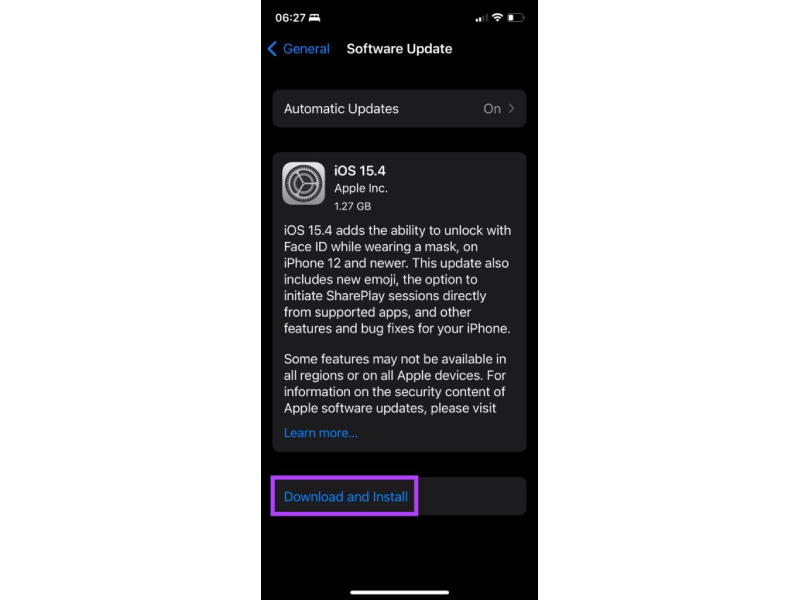
Cập nhật phiên bản iOS mới nhất
Mua ngay điện thoại iPhone nhận ưu đãi cực KHỦNG
Bước 2: Sau khi áp dụng bản cập nhật, hãy mở ứng dụng Cài đặt và chuyển đến phần Face ID & Mật mã.
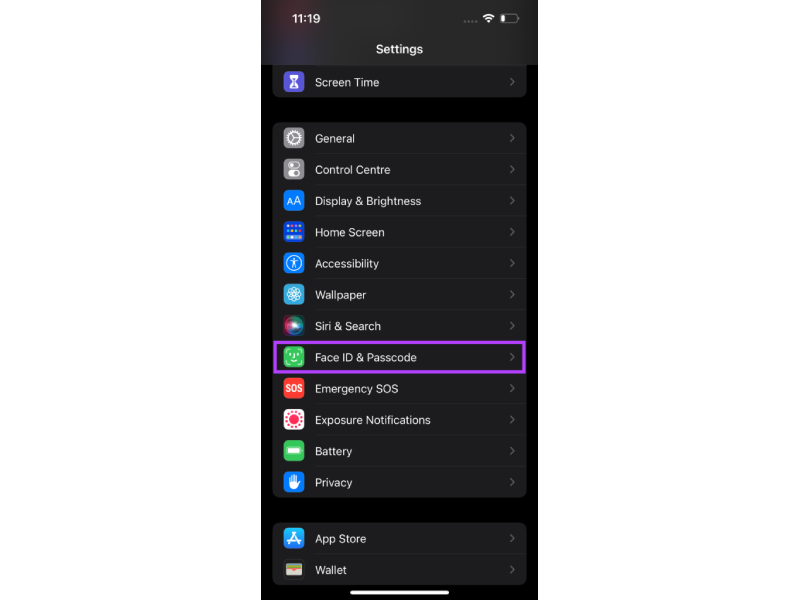
Vào ứng dụng cài đặt chọn Face ID & Mật mã
Bước 3: Nhập mã PIN của bạn để truy cập cài đặt.
Bước 4: Bật chuyển đổi bên cạnh 'Face ID with a Mask.' Đảm bảo bạn đọc văn bản bên dưới tùy chọn cho bạn biết cách Face ID hoạt động với khẩu trang.
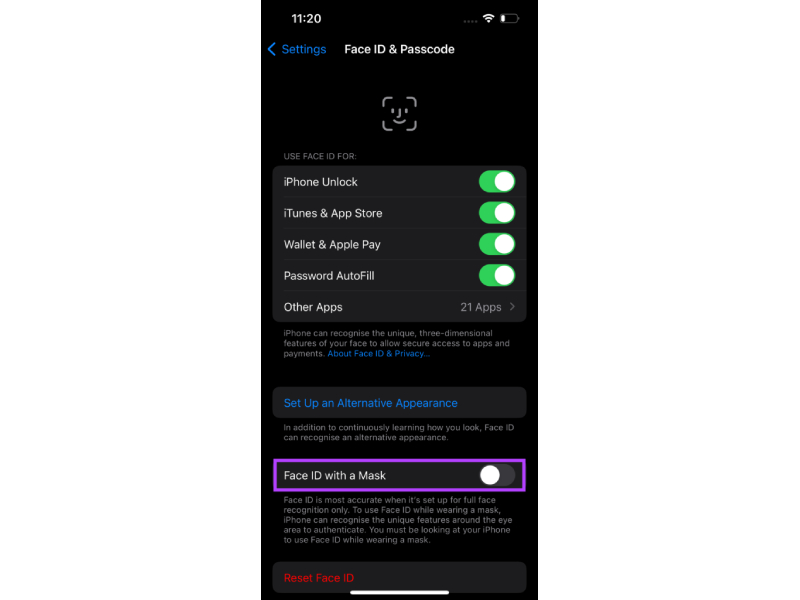
Bật chuyển đổi bên cạnh 'Face ID with a Mask’
Bước 5: Chạm vào 'Sử dụng Face ID với Khẩu trang' trên màn hình bật lên.
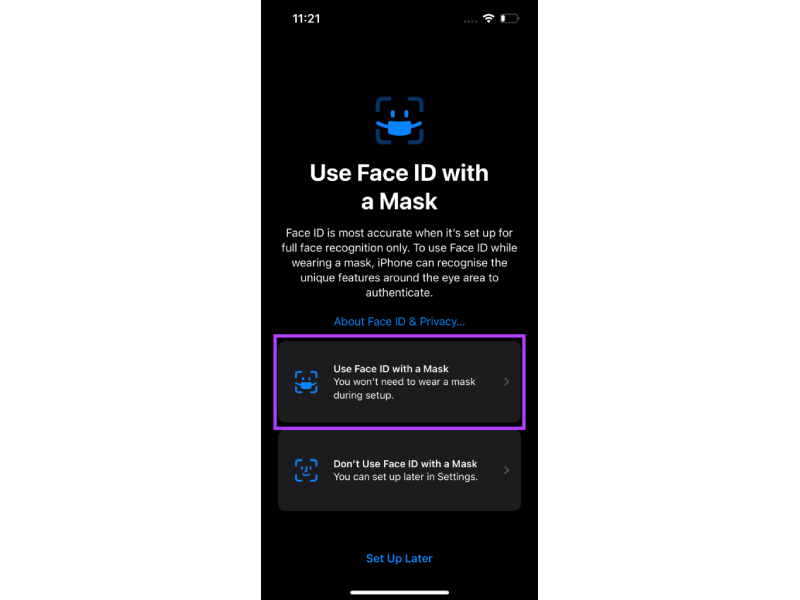
Tiến hành bật chế độ Sử dụng Face ID với Khẩu trang
Mua ngay điện thoại iPhone nhận ưu đãi cực KHỦNG
Bước 6: Đọc hướng dẫn trên màn hình và khi bạn đã sẵn sàng thiết lập khuôn mặt của mình, hãy nhấn vào Bắt đầu. Như đã lưu ý trên màn hình trước, bạn không cần đeo khẩu trang trong quá trình thiết lập.
Bước 7: Di chuyển đầu của bạn trong vòng tròn từ từ để nhận diện khuôn mặt của bạn.
Bước 8: Sau khi quá trình thiết lập Face ID hoàn tất, hãy chọn Xong.
Bây giờ bạn đã kích hoạt thành công Face ID bằng khẩu trang trên iPhone của mình. Hãy thử mở khóa iPhone của bạn khi bật khẩu trang nhé.
Cách cài đặt mở khóa Face ID khi đeo kính
Bản cập nhật iOS 15.4 mới cũng bổ sung tùy chọn sử dụng Face ID với một cặp kính. Nếu bạn đeo kính cận hoặc thường xuyên đeo kính râm, bạn nên thiết lập điều này vì Apple cũng khuyến nghị điều đó. Đây là cách bạn có thể thiết lập nó.
Bước 1: Mở ứng dụng Cài đặt và chạm vào Face ID & Mật mã.
Bước 2: Nhập mã PIN của bạn để truy cập cài đặt.
Bước 3: Bên dưới 'Face ID with a Mask', bạn sẽ tìm thấy một tùy chọn mới cho biết Thêm kính. Nhấn vào nó.

Chọn “Thêm kính” bên dưới phần Face ID with a Mask
Bước 4: Chọn Tiếp tục trên lời nhắc hiện lên.
Bước 5: Đeo kính và định vị khuôn mặt của bạn vào khung. Xoay đầu của bạn để hoàn thành quá trình quét.
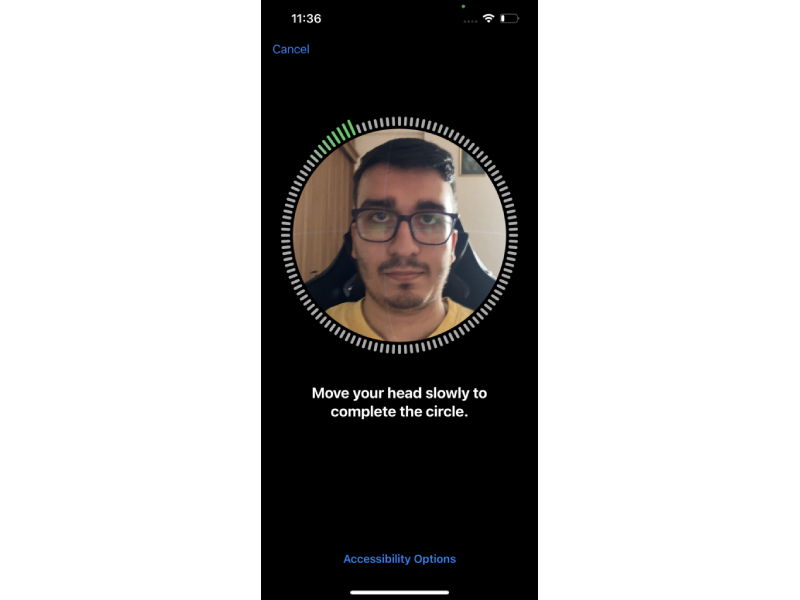
Điều chỉnh khuôn mặt để iPhone nhận diện
Bước 6: Nhấn vào Xong.
Bước 7: Lặp lại quy trình từ Bước 3 trở đi nếu bạn có nhiều cặp kính. Điều này sẽ đảm bảo rằng Face ID với khẩu trang hoạt động với tất cả các cặp kính bạn đeo, bao gồm cả kính râm.
Giờ đây, bạn sẽ có thể sử dụng Face ID với iPhone của mình một cách liền mạch khi đeo khẩu trang và đeo kính.
Cách sử dụng Face ID đeo khẩu trang trên iPhone không được hỗ trợ
Hnam sẽ mách bạn một giải pháp bạn có thể sử dụng để mở khóa iPhone của mình qua Face ID khi bật khẩu trang, nếu thiết bị di động của bạn không được hỗ trợ. Tuy nhiên, thủ thuật này yêu cầu Apple Watch Series 3 trở lên. Nếu bạn đang sở hữu dòng Apple Watch này, thì hãy thử ngay nhé:
Bước 1: Mở ứng dụng Cài đặt và đi tới Face ID & Mật mã.
Bước 2: Nhập mã PIN của bạn để truy cập cài đặt.
Bước 3: Đảm bảo rằng Apple Watch của bạn được ghép nối với iPhone và đã được mở khóa.
Bước 4: Cuộn xuống để tìm phần 'Mở khóa bằng Apple Watch'. Bật nút chuyển đổi và bạn đã sẵn sàng.
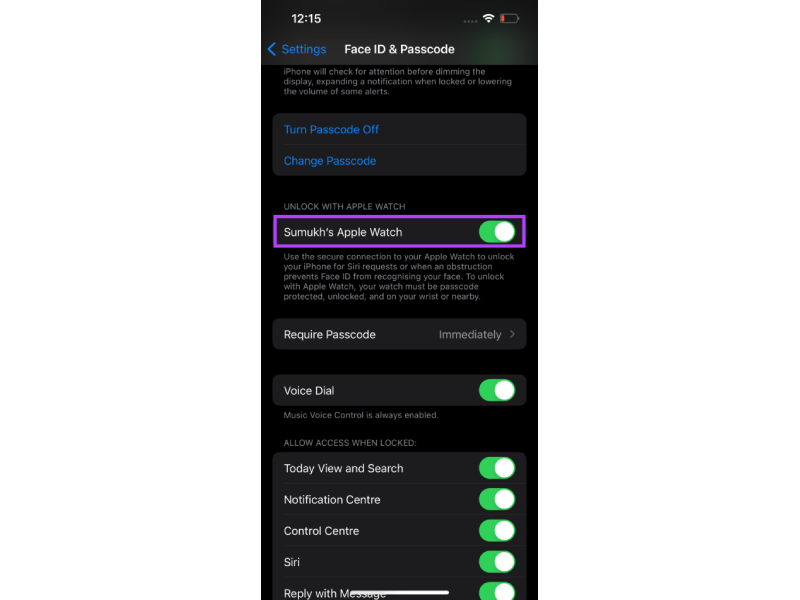
Bật nút chuyển đổi và bạn đã sẵn sàng
Mua ngay điện thoại iPhone nhận ưu đãi cực KHỦNG
Sau đó, iPhone của bạn sẽ mở khóa qua Face ID ngay cả khi đeo khẩu trang với điều kiện bạn đang đeo Apple Watch và nó đã được mở khóa.
Nếu điện thoại của bạn đang gặp tình trạng Face ID không khả dụng, hãy đến ngay trung tâm sửa chữa Hcare để được sửa chữa tình trạng Face ID không hoạt động ngay nhé.
Bạn cảm thấy sao về những thông tin hữu ích này? Hãy bình luận ngay bên dưới cho Hnam biết nhé và đừng quên nhấn nút theo dõi trang tin tức của HnamMobile để cập nhập nhanh chóng những tin tức nóng hổi, thú vị về công nghệ.
HnamMobile
Theo Guidingtech
Danh mục
Sản phẩm mới
XEM TẤT CẢ
So sánh iPhone 14 Pro và 14 Plus: Lựa chọn nào phù hợp với bạn?

Chiêm ngưỡng trọn bộ 09 màu iPhone 14 ấn tượng

Samsung chính thức ra mắt thế hệ đồng hồ thông minh mới - Galaxy Watch 5 series

Bản beta mới nhất của Xcode 14 chứng thực màn hình luôn hiển thị trên iPhone 14 Pro
Thủ thuật - Ứng dụng
XEM TẤT CẢ
Visual Intelligence Trên iOS 18.2: Tính Năng Thay Đổi Cách iPhone Nhìn Thế Giới

Trải Nghiệm RCS – Chuẩn Nhắn Tin Mới Của Android Và Cách Kích Hoạt Dễ Dàng

Apple Watch – Trợ Thủ Đắc Lực Giúp iPhone Trở Nên Hoàn Hảo Hơn






